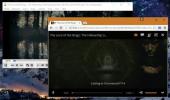Sådan lukkes automatisk tomgang på Windows 10
Dine computeren går i dvale hvis det er inaktiv i et bestemt tidsrum. Du kan også indstille systemet til at gå i dvaletilstand, hvis du foretrækker det frem for dvaletilstand. Når det er sagt, gør folk stadig luk deres systemer og hvis du har en tendens til at glemme, kan du automatisk lukke den ned, hvis den har været inaktiv i længe. Alt hvad du behøver er en planlagt opgave til at håndtere den. Sådan konfigureres det.
Bemærk
Et system er inaktivt, når der ikke er nogen brugeraktivitet, og ingen systemprocesser er aktive. Det tjekker ikke for ikke-gemt arbejde på dit system. Hvis du tilfældigvis har en fil åben med ikke-gemt arbejde, vil nedlukningen ikke gemme den først. På den note kan og kan nogle apps forhindre, at system lukkes, hvis de er åbne med ikke-gemt arbejde. Hvis du har en sådan app, der er åben på dit system, kan det forstyrre opgaven.
Luk på tomgang
Åbn opgaveplanlægning, og klik på Opret opgave i kolonnen til venstre.
I vinduet Opret opgave skal du indtaste et navn til opgaven og foretage følgende ændringer;
- Aktivér 'Kør med de højeste privilegier'
- Indstil dropdown Konfigurer til 'Windows 10'
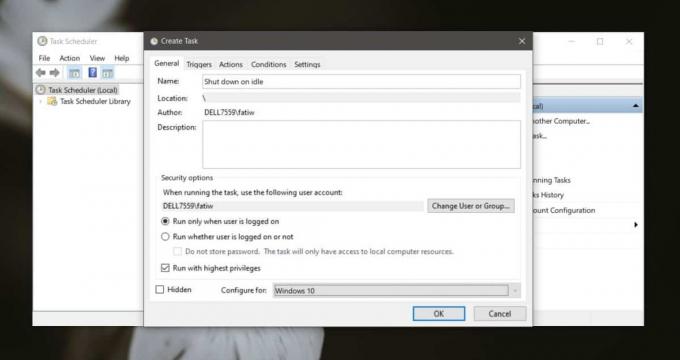
Gå til fanen Triggers. Klik på Ny nederst for at tilføje en ny trigger. Brug følgende indstillinger til udløseren;
- Sæt Start opgaven til 'På en tidsplan'
- Vælg 'Dagligt' fra tidsplanindstillingerne. Indstil starttidspunktet til 12:00:00 AM. Lad datoen være som den er.
- Aktivér, at opgaven gentages hver 1. dag.
- Aktivér indstillingen 'Synkroniser på tværs af tidszoner'
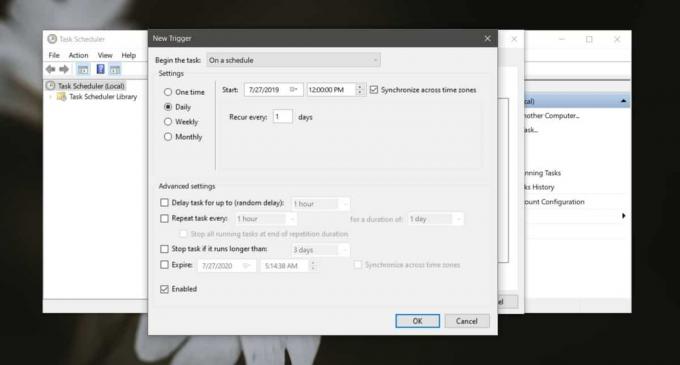
Gå til fanen Handlinger. Klik på knappen Ny for at tilføje en ny handling og indstille følgende handling.
- Under Program / Script skal du indtaste Luk. Der er ikke plads mellem lukke og ned. Det skal være et ord.
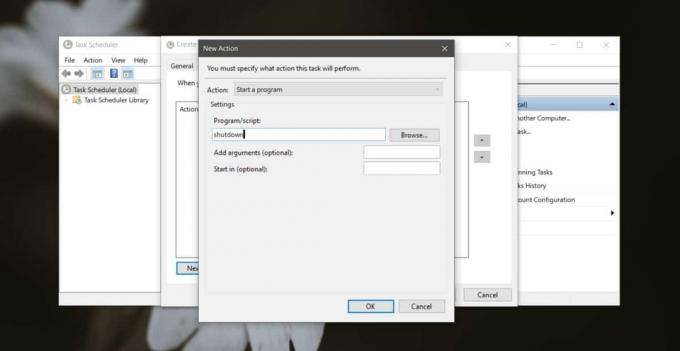
Gå til fanen Betingelser, og foretag følgende ændringer;
- Aktivér indstillingen 'Start opgaven kun, hvis computeren er inaktiv'
- I begge tidsfelter skal du indtaste den samme tid. Denne tid skal være, hvor længe din computer skal være inaktiv, før den lukkes ned. Du har kun forudindstillede indstillinger her, men du kan gå så højt som to timer.

Klik på Ok, og når dit system er inaktiv i mere end det indstillede tidspunkt, lukkes det. Hvad angår apps, der muligvis kan blokere nedlukningen, kan du finde gratis apps, der kan afslutte alle kørende apps på dit system, eller du kan oprette et script, der gør det samme. I begge tilfælde kan du køre scriptet eller appen som en handling til opgaven.
Søge
Seneste Indlæg
Gennemse Instagram Den moderne UI-måde med Piktr til Windows 8
Microsoft Windows 8 har tiltrukket sig en masse opmærksomhed og har...
Afspil video gennem Chromecast og rute lyd gennem din pc eller Mac
Chromecast lader dig ikke adskille lyd- og videostreams i medier, d...
KIOSK Enterprise: Konfigurer let pc'er til at køre dem i Kiosk-tilstand
Kiosktilstand er en minimalistisk tilstand til computerprogrammer, ...